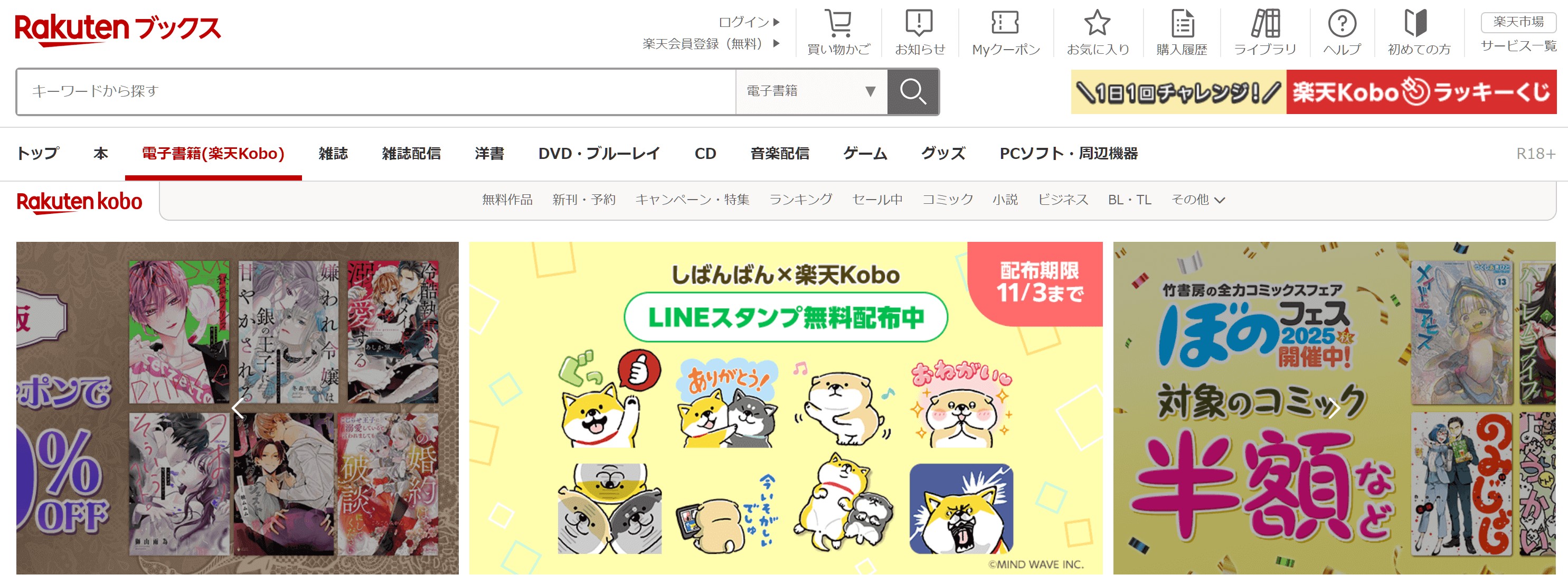楽天koboをPCで快適に楽しむための完全ガイド:特徴からトラブル対応まで
要約:電子書籍サービス「楽天kobo」は、スマートフォンやタブレットだけでなくパソコンからも利用可能です。この記事では、パソコンを使って楽天koboで電子書籍を購入したり、快適に読書する方法をわかりやすく解説します。インストール手順やダウンロード方法、トラブルが起きた際の対処方法、よくある質問など、パソコンでの使い方を総合的に紹介します。
昨今の電子書籍市場の拡大に伴い、楽天koboを利用する方も増えています。中でも大きな画面を活かしてPCで読むスタイルは、目が疲れにくく長時間の読書にも適しています。PCから楽天koboの書籍を購入・管理したい方や、初めて電子書籍をPCで読む方に向けて、具体的な使い方や便利な機能を丁寧に説明します。

楽天koboの特徴と利用メリット
楽天koboは豊富なジャンルの電子書籍を取り扱い、約600万冊以上の蔵書数を誇るプラットフォームです。特筆すべきは、楽天の各種サービスと連携したポイントシステムであり、買い物などで貯めたポイントを書籍購入に充てられる点です。
|
特徴 |
内容 |
|---|---|
|
蔵書の豊富さ |
小説、マンガ、ビジネス書、雑誌など幅広いジャンル |
|
ポイント連携 |
楽天ポイントが使え、購入時にポイントも貯まる |
|
多様なデバイス対応 |
スマホ、タブレットだけでなくパソコンでも利用可能 |
|
読書のカスタマイズ |
文字サイズ・フォント・背景色を調整可能 |
|
オフライン機能 |
ダウンロードすればネットなしでも閲覧可能 |
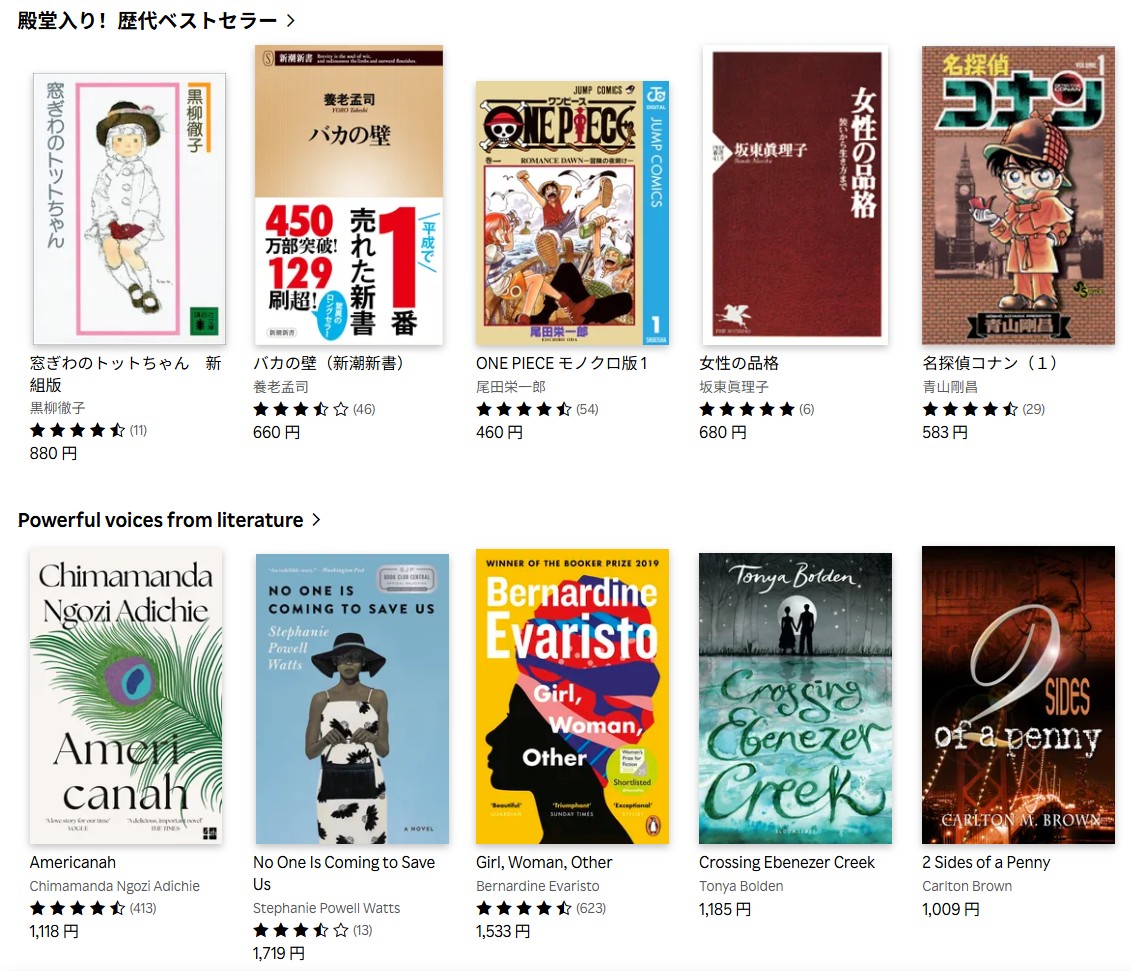
これにより、ユーザーは自分のライフスタイルや利用端末に応じて、快適な読書環境を構築できます。
パソコンでの対応OSと推奨環境
パソコンから楽天koboのサービスを利用する際は、下記のOS環境とブラウザに対応しています。
|
対応OS・ブラウザ |
備考 |
|---|---|
|
Windows 7 / Windows 8 / Windows 8.1 / Windows 10 / Windows 11 |
専用アプリインストールが可能 |
|
Mac OS X10.9 もしくはそれ以上 |
専用アプリインストールが可能 |
|
Google Chrome |
最新バージョンを利用推奨 |
|
Microsoft Edge |
最新バージョンを利用推奨 |
|
Firefox |
最新バージョンを利用推奨 |
安定したインターネット接続があれば快適に利用でき、特に初回のログイン時やダウンロード時は高速回線が望ましいです。
楽天koboをPCにインストールする手順
パソコンに専用の楽天koboアプリをインストールすると、書籍管理や読書がより便利になります。手順は簡単です。
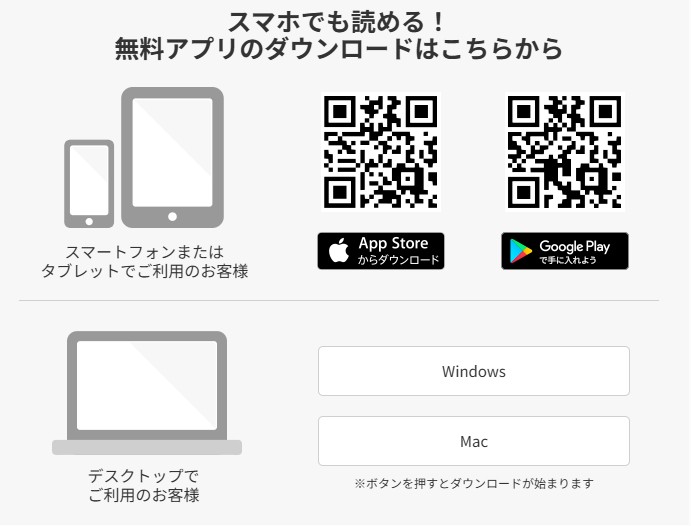
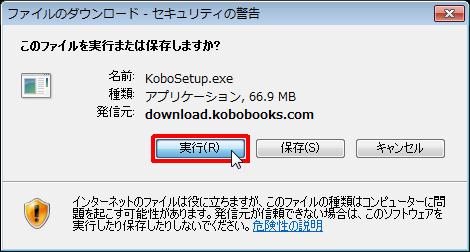
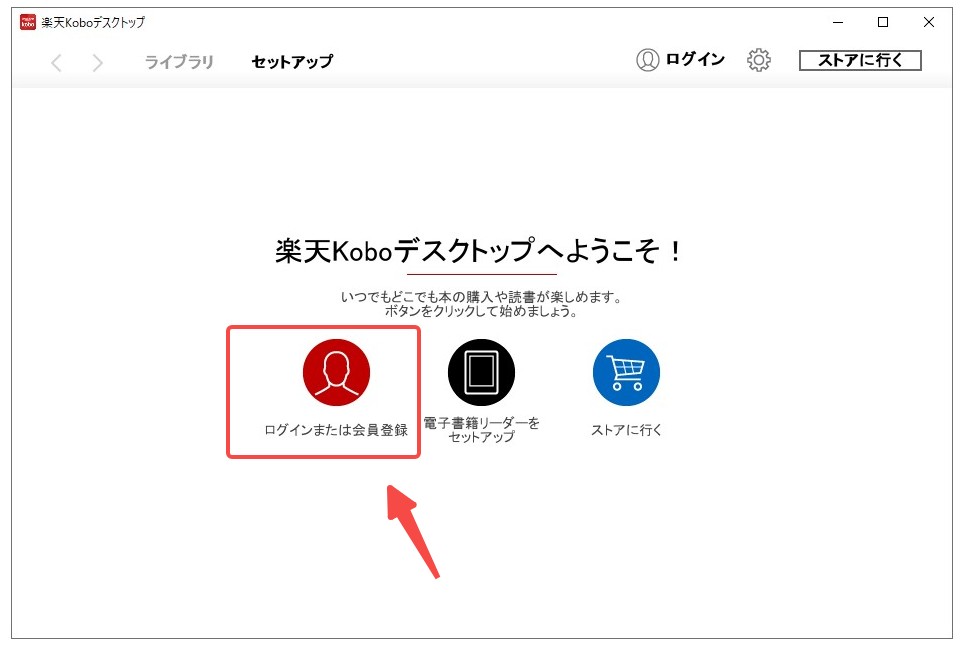
これによりダウンロード済みの書籍はネット環境がなくても閲覧可能となり、快適な読書環境が実現します。
楽天koboの電子書籍をPCから購入する手順
パソコンのブラウザを使った書籍購入はシンプルで、次の流れです。
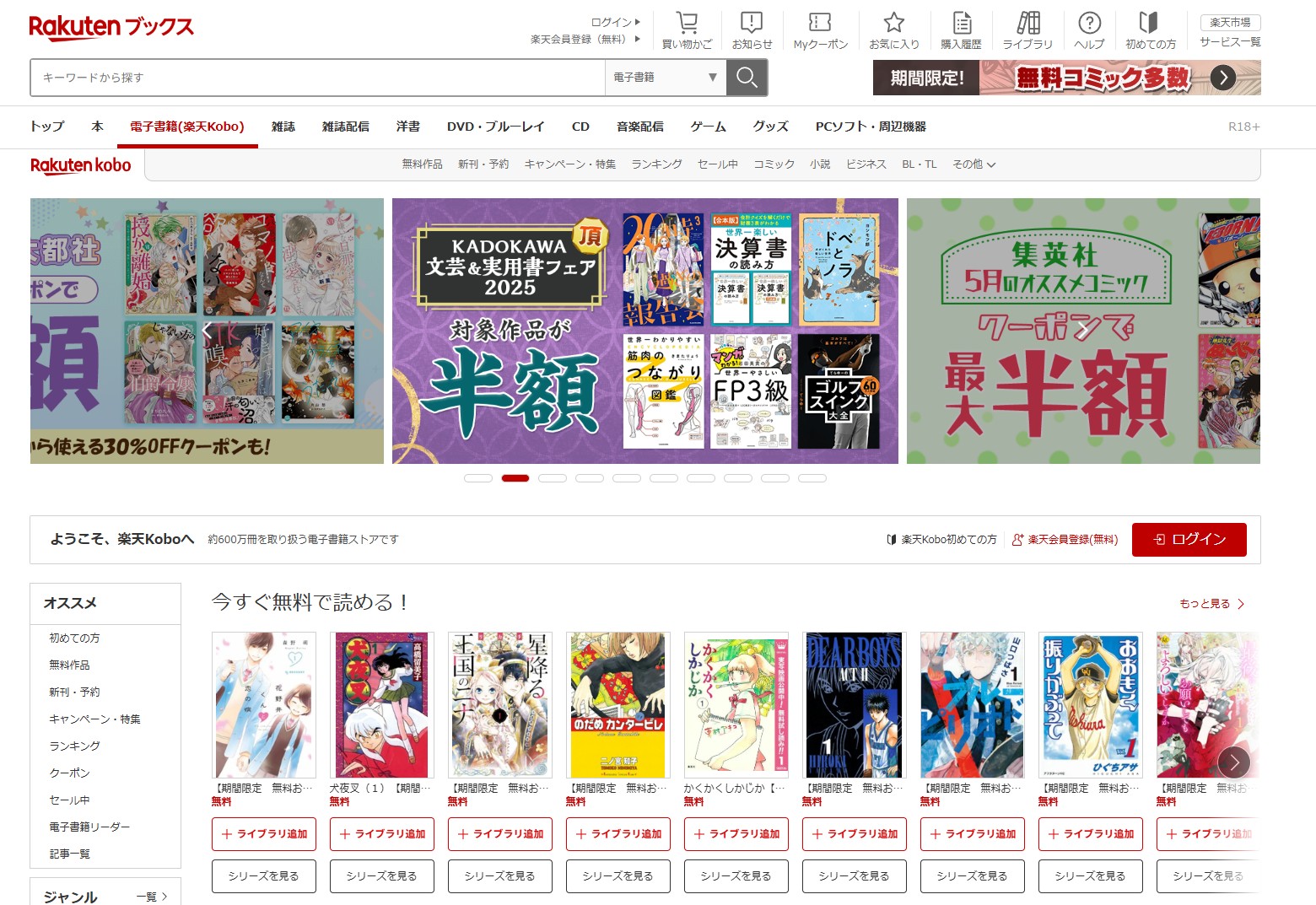
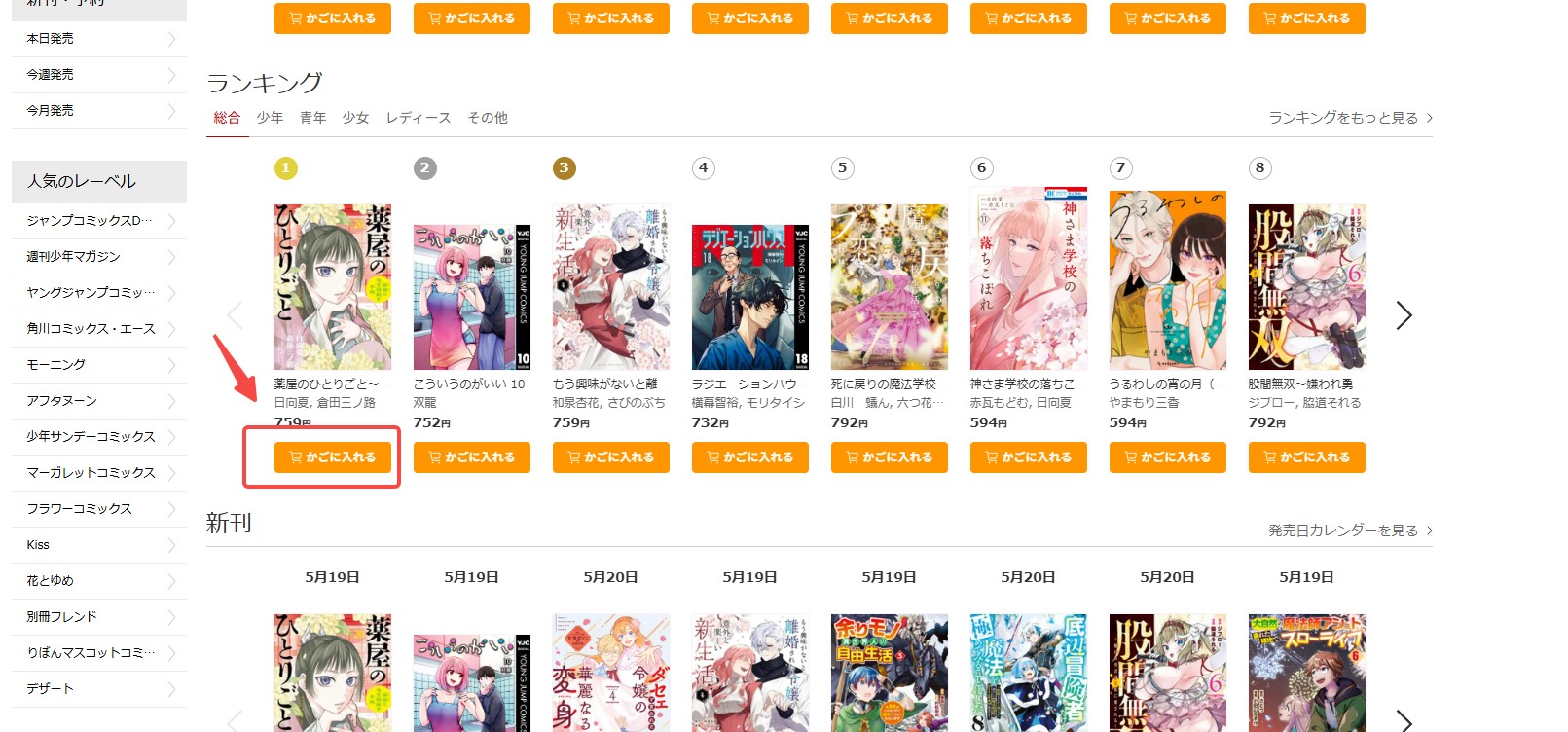
このように、パソコンからでもストレスなく書籍の購入手続きが行えます。
楽天koboの電子書籍をPCでダウンロードする方法
購入した書籍は専用アプリから簡単にダウンロードできます。
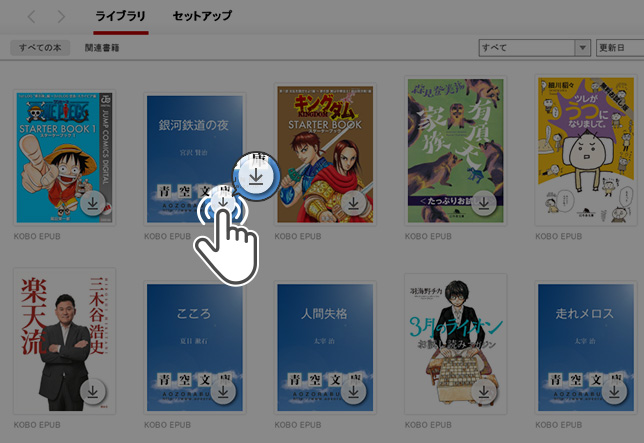
なお、ブラウザ版では基本的にオンライン閲覧が前提のため、オフラインで読むにはアプリの利用が必須となります。
楽天koboの電子書籍をPCで閲覧する方法
パソコンで購入した楽天koboの電子書籍は、主に専用アプリとブラウザ版の2種類の方法で読むことができます。
専用アプリの場合、購入済みの本はライブラリから開いて読むことができ、文字の大きさやフォントの変更、背景色の設定など読書環境を細かく調整できます。さらに一度ダウンロードすれば、インターネット接続がない場所でも読書が継続できます。

ブラウザ版は、楽天koboの公式サイトにログインしてそのままウェブ上で読む方法です。ソフトのインストールは不要で即座に読書を開始できますが、オンライン必須であるためオフラインでは利用できません。
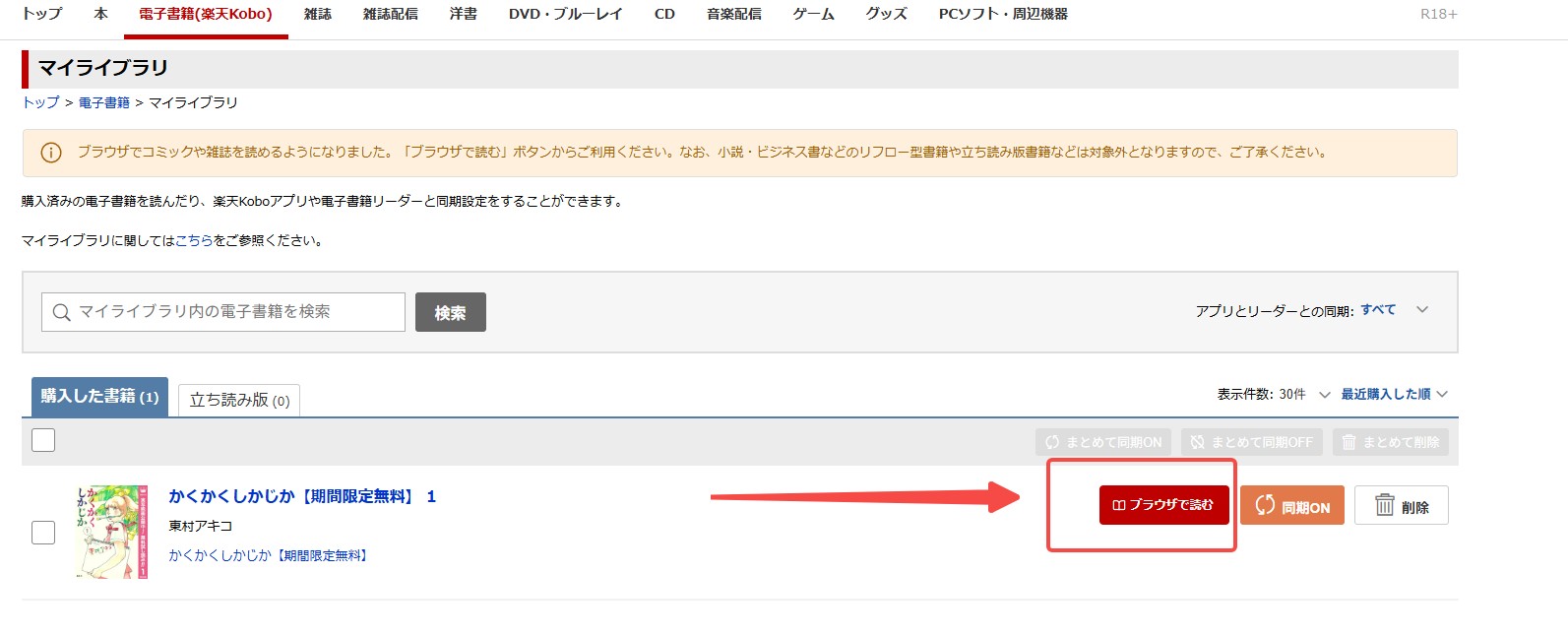
どちらの方法も楽天のアカウントでログインしていれば、読書の履歴やしおり、メモなどが同期され、スマホやタブレットと連携してシームレスに読書を続けられます。
楽天ブックスのダウンロード方法についてもっと詳しく知りたい方は、「楽天ブックスのダウンロード方法」の記事を是非お読みください。
楽天koboをPCからEPUB形式に変換する手順
楽天koboをPCからEPUB形式に変換する手順を解説する前、専用のEPUB変換ソフトを紹介します。

- 電子書籍を自由に利用するためのDRM全面解除
- マルチプラットフォーム対応への変換
- 超高速KoboからEPUBへの変換
- スムーズな作業のための内蔵ブラウザ
- BookFab Suiteでオーディオブックを作成
- マルチプラットフォームの拡張とアップデート
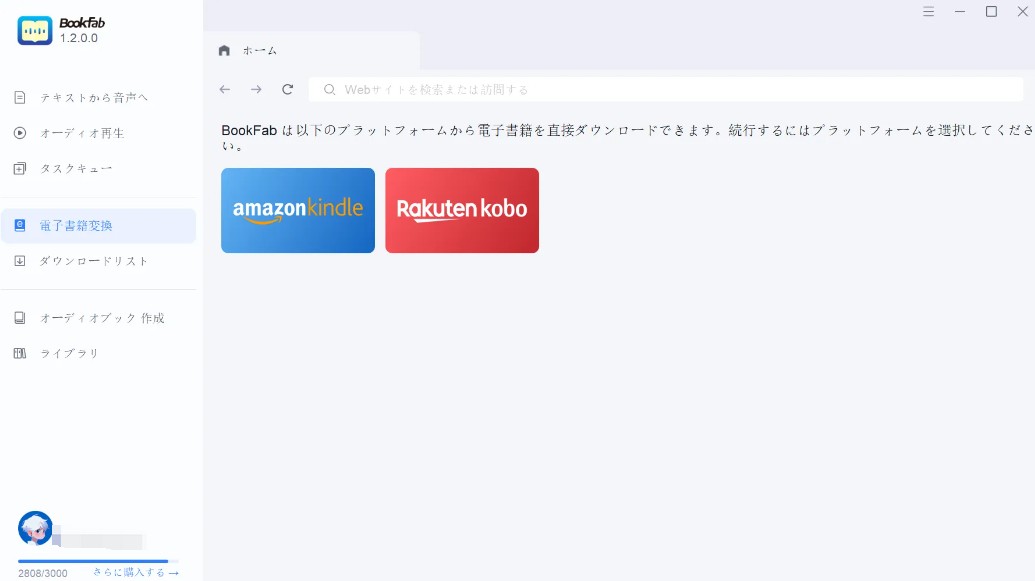
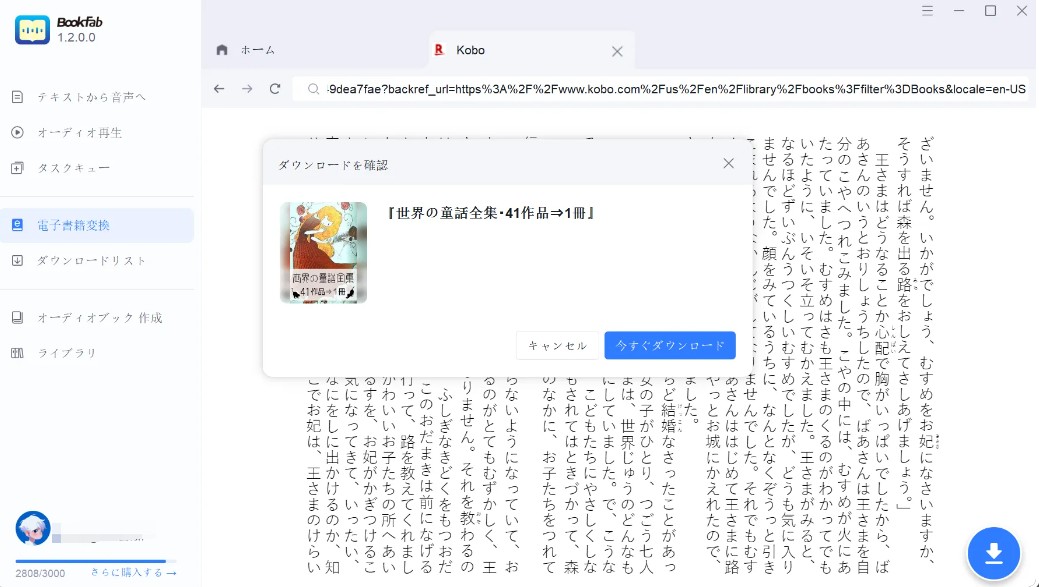
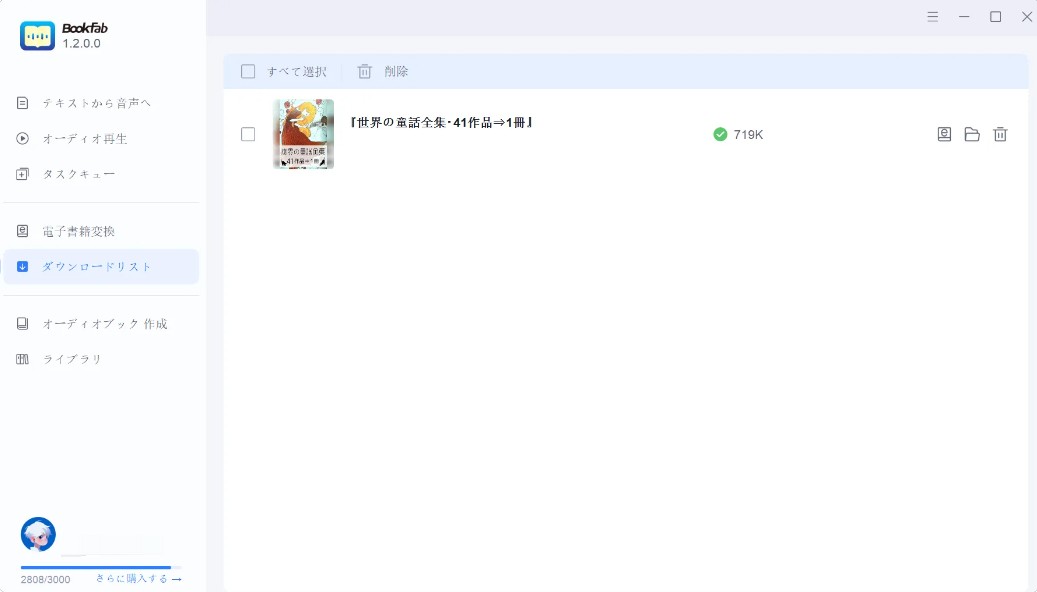
PCで楽天koboの書籍が開けない・読めない場合の対処方法
パソコンで電子書籍が開かなかったり、正常に読めなかったりする場合について、代表的な場面ごとに対処法を分かりやすくまとめました。
アプリが起動しない場合
- パソコンを一度再起動してください。これで多くの一時的な不具合は解消されます。
- それでも動作しない場合は、楽天koboのアプリを一旦アンインストールし、公式サイトから最新版を再ダウンロード、インストールしてください。
ログインできない場合
- 入力した楽天IDやパスワードに誤りがないか再確認しましょう。
- パスワードを忘れた場合は、ログイン画面の「パスワードを忘れた場合」からリセット手続きを行ってください。
- また、インターネット接続に問題がないか確認してください。特に会社や公共Wi-Fiなど、アクセス制限がある環境ではログイン障害が起きることがあります。
書籍が表示されない・ダウンロードできない場合
- 書籍の購入が正しく完了しているか、マイページの購入履歴で確認しましょう。
- 購入済みであれば、アプリの同期機能の設定を確認してください。同期がオフだと購入情報が反映されません。
- 問題の書籍を一度ライブラリから削除し、再度ダウンロードし直すことで解決することも多いです。
読み込みエラーやファイル破損が疑われる場合
- 問題の書籍を一旦削除し、再ダウンロードしてください。これで破損していたファイルが正常なものに置き換わります。
- それでも改善しない場合は、パソコンのOSやセキュリティソフトの設定が影響している可能性があるため、更新がないか確認したり、一時的にセキュリティ設定を緩和することを検討してください。
これらのステップで多くの問題は解決できますが、解決しない場合は公式サポートに問い合わせるのが安心です。
【Q&A】楽天koboをPCで使用する時によくある質問
専用アプリは無料でダウンロード・インストールできます。利用料はかからず、購入した書籍の代金のみが必要です。アプリを使うとダウンロード機能やオフライン読書、細かい表示設定などが使えるため便利です。
インターネットに繋がっていなくても、専用アプリで一度書籍をダウンロードしておけば問題なく読書が可能です。ただし、ブラウザ版は常時ネット接続が必要となります。
同じ楽天アカウントでログインすれば、スマホ・タブレット・別のパソコンなど複数端末で購入した書籍を共有できます。読書の進捗やしおり、メモも同期されるため、いつでもどの端末からでも途中から継続して読めます。
まとめ
楽天koboの電子書籍をPCで楽しむことで、大画面で読みやすく、より快適な読書体験が可能になります。専用アプリを利用して書籍をダウンロードすれば、オフラインでも問題なく読書ができ、楽天ポイントを活用すればお得に購入も可能です。万が一トラブルが発生しても、今回ご紹介した対処法を順に試せば多くは解決します。電子書籍の利便性を最大限に活かしたい方は、ぜひパソコンでの利用も検討してみてください。